Khi làm việc mình đã sử dụng Autocad 2015, trong quá trình làm việc đã bị lỗi Autocad application has stopped working. Và lay hoay hoài cũng tìm ra cách để sửa lỗi này. Tuy nhiên, theo tìm hiểu trên mạng thì có nhiều cách để sửa lỗi. Hôm nay, mình sẽ tổng hợp các cách để sửa lỗi Autocad application has stopped working.
Tình trạng lỗi Autocad application has stopped working như hình bên dưới
 1. Hạ hệ điều hành Window về Windows XP hoặc Windows Vista
1. Hạ hệ điều hành Window về Windows XP hoặc Windows Vista
– Bạn click chuột phải vào biểu tượng Autocad trên màn hình Desktop.|
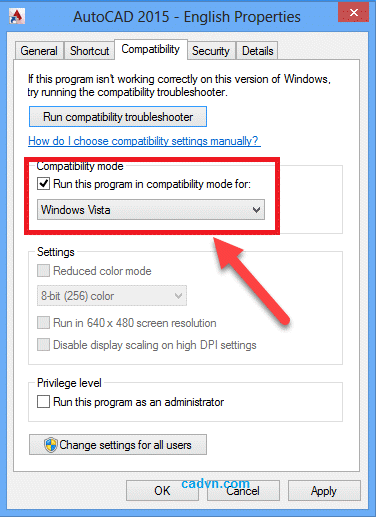 Sau đó, chọn Properties → Combatility → Click vào dòng Run this program in compatibility mode for → Sau đó chọn Window XP (Service Pack 3) hoặc Windows XP (Service Pack 2) hoặc Vista → Click OK là xong.
Sau đó, chọn Properties → Combatility → Click vào dòng Run this program in compatibility mode for → Sau đó chọn Window XP (Service Pack 3) hoặc Windows XP (Service Pack 2) hoặc Vista → Click OK là xong.
Đây là cách mình đã sửa lỗi khi mình bị lỗi Autocad application has stopped working.
2. Kiểm tra File
Bạn vào Start → Run (hoặc nhấn tổ hợp phím Windows + R) rồi gõ cmd → click chuột phải vào biểu tượng cmd → chọn Run as administrator Sau khi màn hình cmd hiện lên → bạn gõ lệnh sfc/scannow → nhấn Enter.
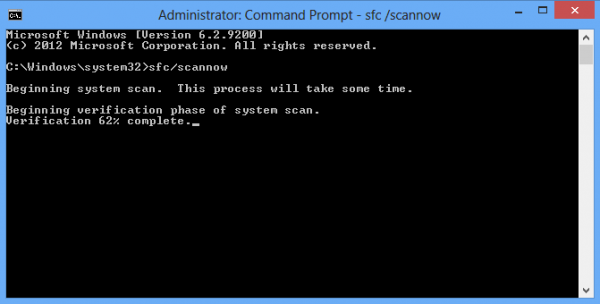 Bạn chờ để chương trình kiểm tra file kết thúc là xong.
Bạn chờ để chương trình kiểm tra file kết thúc là xong.
3. Kiểm tra folder cài đặt Autocad bị lỗi
– Thông thường Autocad được cài đặt ở đường dẫn C:\Program Files\Autodesk\AutoCAD 2015\.
– Để kiểm tra thư mục cài đặt ở đâu thì làm như sau: Click chuột phải vào biểu tượng Autocad trên màn hình Desktop chọn tiếp Properties, đường dẫn chính xác nằm ở mục Target
– Sau đó bạn quay ra Desktop rồi click chuột phải vào My Computer chọn Properties sẽ xuất hiện như ảnh bên dưới. Sau đó chọn Advanced system settings. Rồi bạn làm theo thứ tự như hướng dẫn ở trong ảnh dưới
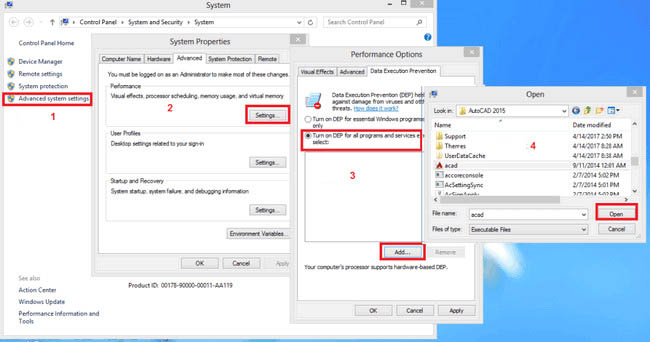 Sau khi bạn chọn xong file chương trình, bạn click Open, nếu có thông báo hiện lên thì bạn nhấn Yes rồi chọn OK → OK để tắt các cửa sổ đang mở. Sau đó khởi động lại máy tính là xong.
Sau khi bạn chọn xong file chương trình, bạn click Open, nếu có thông báo hiện lên thì bạn nhấn Yes rồi chọn OK → OK để tắt các cửa sổ đang mở. Sau đó khởi động lại máy tính là xong.
Nếu bạn thử mấy cách trên mà vẫn không được thì có lẽ nên cài lại Autocad.
Bạn có thể tham khảo thêm bài viết về Tổng hợp các lỗi Autocad mở không lên
– Hi vọng bài viết của mình giúp khắc phục được lỗi Autocad application has stopped working, nếu bạn có cách nào hay hơn hãy chia sẻ bẳng cách comment bên dưới giúp mình nhé.
– Mình sẽ thường xuyên cập nhật các lỗi thực tế khi sử dụng
Cám ơn bạn đã đọc bài viết










